Peidiwch byth â rhwystro e-byst yn ôl cynnwys neges yn Outlook
Kutools ar gyfer Rhagolwg
Efallai eich bod wedi profi rhwystredigaeth negeseuon e-bost yn cael eu marcio'n anghywir fel sbam, gan olygu nad yw e-byst pwysig a pherthnasol yn cyrraedd eich mewnflwch yn gywir. Nod yr erthygl hon yw cyflwyno'r Peidiwch byth â Blocio'r Corff nodwedd o Kutools ar gyfer Rhagolwg. Mae'r nodwedd hon yn eich cynorthwyo i greu a Peidiwch byth â Rhwystro Rhestr defnyddio'r corff e-bost, helpu defnyddwyr i hidlo'r sbam gwirioneddol a sicrhau bod negeseuon e-bost pwysig yn cael eu derbyn yn ddidrafferth, fel na fyddwch yn colli unrhyw wybodaeth bwysig.
- Un clic i ychwanegu corff o negeseuon e-bost dethol at y rheol Peidiwch byth â Bloc Corff
- Creu rheol â llaw sy'n cynnwys y corff nad ydych chi byth am ei rwystro
- Rheoli rheolau'r corff na chawsant eu rhwystro'n hawdd
Un clic i ychwanegu corff o negeseuon e-bost dethol at y rheol Peidiwch byth â Bloc Corff
Efo'r Peidiwch byth â Blocio'r Corff nodwedd o Kutools ar gyfer Rhagolwg, gallwch yn hawdd ychwanegu testun corff nifer o negeseuon e-bost dethol at reol corff byth bloc. Yna bydd e-byst yn cynnwys yr un corff testun byth yn cael ei ystyried fel sbam.
- Dal i lawr y Ctrl allweddol a dewiswch y negeseuon e-bost yr ydych am ychwanegu testun y corff i'r rhestr byth bloc. Ewch i ddewis Kutools > Junk > Peidiwch byth â Blocio'r Corff.

- A Kutools ar gyfer Rhagolwg blwch deialog yn ymddangos yn dweud wrthych fod rheol e-bost newydd wedi'i chreu. Cliciwch ar y OK botwm.
Tip: Gallwch weld y testun corff y negeseuon e-bost a ddewiswyd yn cael eu rhestru yn y blwch deialog. Yn yr achos hwn, wrth i mi ddewis tri e-bost, mae tri chorff testun a restrir yn y blwch deialog.

- Os yw'r Hidlo E-bost Sothach Nid yw nodwedd wedi'i alluogi, bydd y blwch deialog canlynol yn ymddangos. Gallwch chi:
- Cliciwch ar y Ydy botwm: Bydd clicio ar y botwm hwn yn galluogi'r Junk Hidlydd E-bost, a bydd y negeseuon e-bost a gewch yn y dyfodol yn cael eu canfod yn awtomatig ac ni fyddant byth yn cael eu rhwystro.
- Cliciwch ar y Na button : Bydd clicio ar y botwm hwn ond yn ychwanegu corff testun y negeseuon e-bost a ddewiswyd ar hyn o bryd i'r Peidiwch byth â Blocio'r Corff rheoli a dod â'r llawdriniaeth i ben.

Nawr rydych chi wedi creu rheol o'r enw Peidiwch byth â Blocio'r Corff.
- Mae'r berthynas rhwng y testunau corff yn hyn Peidiwch byth â Blocio'r Corff rheol yw "or", sy'n golygu y bydd negeseuon e-bost sy'n dod i mewn sy'n cyfateb i unrhyw un o'r testunau corff yn y rheol yn cael eu trin fel e-byst cyfreithlon.
- Os dewiswch un e-bost yn unig a chymhwyso'r Peidiwch byth â Blocio'r Corff nodwedd, y canlynol Peidiwch byth â Blocio'r Corff bydd blwch deialog yn ymddangos. Mae'r blwch testun yn rhestru testun corff yr e-bost a ddewiswyd, y gallwch ei newid yn ôl yr angen, ac yna cliciwch OK i greu y rheol hon.

- Os ydych yn parhau i ychwanegu testun corff o negeseuon e-bost dethol, bydd y testunau corff yn cael eu hychwanegu at yr un rheol a enwir Peidiwch byth â Blocio'r Corff in Kutools ar gyfer Rhagolwg. Gallwch weld a golygu'r rheol hon trwy glicio Kutools > Junk > Rheoli Hidlo E-bost Sothach.
- Gallwch hefyd gyrchu'r Peidiwch byth â Blocio'r Corff nodwedd trwy dde-glicio ar y negeseuon e-bost a ddewiswyd yn y rhestr bostio ac yna dewiswch Sothach (Kutools) > Peidiwch byth â Blocio'r Corff.
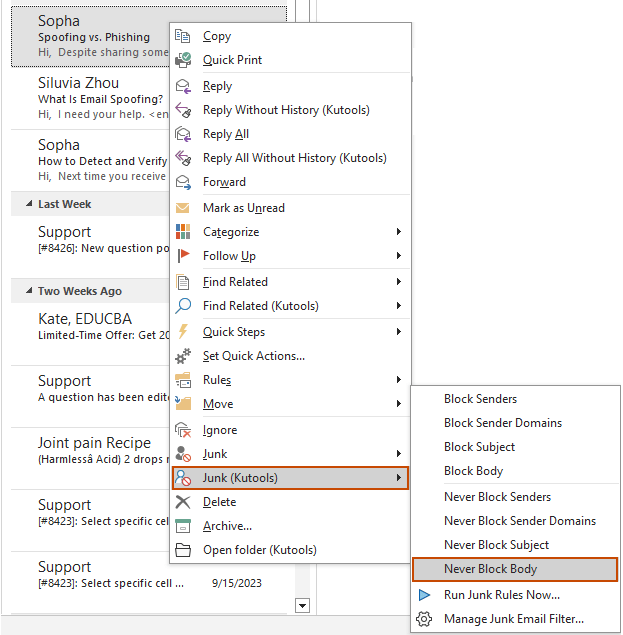
Creu rheol â llaw sy'n cynnwys y corff nad ydych chi byth am ei rwystro
Er enghraifft, nid ydych am rwystro e-byst sy'n dod i mewn y mae eu testun corff yn cynnwys y testun "Disgownt Super Isel" , ond nid oes testun corff cyfatebol mewn e-byst sy'n bodoli eisoes. Yn yr achos hwn, gallwch ychwanegu'r corff testun hwn â llaw i reol newydd Peidiwch byth â Rhwystro Corff. Gwnewch fel a ganlyn.
- dewiswch Kutools > Junk > Rheoli Hidlo E-bost Sothach i agor y Junk ffenestr rheoli.

- Yn y Junk ffenestr, cliciwch ar Nghastell Newydd Emlyn botwm.

- Yn y Creu Rheol Newydd – Cam 1 o 3 dewin, gwnewch y gweithrediadau canlynol:
3.1) Dewis Peidiwch byth â Rhwystro oddi wrth y Math o reol rhestr ostwng.3.2) Ticiwch y blwch ticio o'r blaen Corff yn y rhestr cyflwr;3.3) Yna a Mae'r testun yn cynnwys blwch deialog yn ymddangos, cliciwch y Nghastell Newydd Emlyn botwm. Gweler y screenshot:

- Yn y Testun Chwilio blwch deialog, mae angen i chi:
4.1) Rhowch y testun corff yn y Testun Chwilio Newydd blwch testun.4.2) Cliciwch y Ychwanegu botwm i ychwanegu testun y corff i mewn i'r Rhestr Chwilio.4.3) Cliciwch OK i achub y newidiadau.

- Yna mae'n dychwelyd i'r Mae'r testun yn cynnwys blwch deialog. Gallwch weld y corff sydd newydd ei ychwanegu testun wedi'i restru yn y Testun blwch, cliciwch y OK botwm.
Tip: Gallwch ailadrodd y camau uchod i barhau i ychwanegu testunau corff newydd yn y blwch deialog hwn os oes angen. A'r berthynas rhwng y pynciau fydd "or".

- Nawr mae'n dychwelyd i'r Creu Rheol Newydd – Cam 1 o 3 blwch deialog. Yn ddiofyn, yr amod ar gyfer y rheol hon yw "cynnwys", gallwch newid yr amod trwy glicio ar y testun wedi'i danlinellu "cynnwys", ac yn y popping i fyny Creu Rheol Newydd blwch deialog, dewiswch y cyflwr sydd ei angen arnoch o'r Corff gwymplen a'r cliciwch OK > OK i achub y newidiadau.

- Yn olaf mae'n dychwelyd i'r Junk ffenestr, gallwch weld bod y rheol newydd ei chreu o'r enw "Rheol" wedi'i restru yn y rhestr rheolau, cliciwch ar y OK botwm i achub y rheol.
Tip: Yn y Disgrifiad o'r rheol adran, gallwch addasu'r rheol megis newid enw'r rheol, newid amod y rheol ac newid testun y corff trwy glicio ar y testun cyfatebol wedi'i danlinellu.

Rheoli rheolau'r corff na chawsant eu rhwystro'n hawdd
Ar ôl creu rheolau e-bost sothach gan ddefnyddio'r dulliau uchod, gallwch chi reoli'r rheolau hyn yn hawdd gyda'r camau canlynol.
- dewiswch Kutools > Junk > Rheoli Hidlo E-bost Sothach i agor y Junk ffenestr rheoli.

- Yn y Junk ffenestr rheoli, gallwch olygu'r rheol a grëwyd gennych uchod.
2.1) Yn y rhestr rheolau, dewiswch y rheol a enwir Peidiwch byth â Blocio'r Corff neu'r rheol corff byth bloc a greoch â llaw.2.2) Cliciwch ar y testun wedi'i danlinellu yn y Disgrifiad o'r rheol blwch.
 2.3) Yn yr agoriad Mae'r testun yn cynnwys blwch deialog, gallwch ychwanegu testun corff newydd, golygu testun corff, tynnu testun corff, neu glirio holl destunau'r corff yn ôl yr angen.Dyma'r camau ar gyfer ychwanegu testunau corff newydd at y rheol Peidiwch byth â Blocio Corff.1) Cliciwch y Nghastell Newydd Emlyn botwm yn y Mae'r testun yn cynnwys blwch deialog.2) Yn y Testun Chwilio blwch deialog, nodwch y testun corff sydd ei angen arnoch yn y Testun Chwilio Newydd blwch testun.3) Cliciwch y Ychwanegu botwm i ychwanegu testun y corff newydd i'r Rhestr Chwilio.4) Cliciwch OK i achub y newidiadau.
2.3) Yn yr agoriad Mae'r testun yn cynnwys blwch deialog, gallwch ychwanegu testun corff newydd, golygu testun corff, tynnu testun corff, neu glirio holl destunau'r corff yn ôl yr angen.Dyma'r camau ar gyfer ychwanegu testunau corff newydd at y rheol Peidiwch byth â Blocio Corff.1) Cliciwch y Nghastell Newydd Emlyn botwm yn y Mae'r testun yn cynnwys blwch deialog.2) Yn y Testun Chwilio blwch deialog, nodwch y testun corff sydd ei angen arnoch yn y Testun Chwilio Newydd blwch testun.3) Cliciwch y Ychwanegu botwm i ychwanegu testun y corff newydd i'r Rhestr Chwilio.4) Cliciwch OK i achub y newidiadau. Nodyn: Os ydych yn cadw ychwanegu testunau corff yn y Testun Chwilio blwch deialog cyn cadw, y berthynas rhwng y testunau corff newydd hyn fydd "ac", sy'n golygu na fydd corff yr e-bost sy'n dod i mewn sy'n cynnwys yr holl destunau hyn byth yn cael ei rwystro.2.4) Nawr mae'n dychwelyd i'r Mae'r testun yn cynnwys blwch deialog. Gallwch weld y testun corff sydd newydd ei greu wedi'i restru yn y Testun adran. Cliciwch OK i achub y newidiadau.
Nodyn: Os ydych yn cadw ychwanegu testunau corff yn y Testun Chwilio blwch deialog cyn cadw, y berthynas rhwng y testunau corff newydd hyn fydd "ac", sy'n golygu na fydd corff yr e-bost sy'n dod i mewn sy'n cynnwys yr holl destunau hyn byth yn cael ei rwystro.2.4) Nawr mae'n dychwelyd i'r Mae'r testun yn cynnwys blwch deialog. Gallwch weld y testun corff sydd newydd ei greu wedi'i restru yn y Testun adran. Cliciwch OK i achub y newidiadau. Tip: Os ydych chi am analluogi pwnc dros dro, dad-diciwch y blwch ticio o'i flaen.2.5) Yna mae'n dychwelyd i'r Junk ffenestr, gallwch weld y rheol penodedig yn cael ei diweddaru. Cliciwch OK i achub y newidiadau.
Tip: Os ydych chi am analluogi pwnc dros dro, dad-diciwch y blwch ticio o'i flaen.2.5) Yna mae'n dychwelyd i'r Junk ffenestr, gallwch weld y rheol penodedig yn cael ei diweddaru. Cliciwch OK i achub y newidiadau.
- I ddiffodd y Hidlo E-bost Sothach, ewch i ddewis Kutools > Junk > Galluogi Hidlo E-bost Sothach. Gwnewch yn siŵr bod y symbol tic yn diflannu o'i flaen.
- I ddiffodd rheol dros dro, ewch i ddewis Kutools > Junk > Rheoli Hidlo E-bost Sothach. Yn y ffenestr Junk, dad-diciwch y blwch ticio cyn y rheol ac yna cliciwch OK i achub y newidiadau.
- Mae adroddiadau enghraifft mae rheolau a ddarperir yn y ffenestr Junk yn helpu i ddeall rheolau sothach y nodwedd hon yn well. Gallwch eu dileu os nad oes eu hangen arnoch mwyach.
- Darperir dewislen cyd-destun yn y ffenestr Junk. Gallwch glicio ar y dde ar reol a dewis yr opsiwn sydd ei angen arnoch o'r ddewislen cyd-destun.
 Dewis pob: Bydd dewis yr opsiwn hwn yn gwirio'r holl reolau a restrir yn y ffenestr Junk.
Dewis pob: Bydd dewis yr opsiwn hwn yn gwirio'r holl reolau a restrir yn y ffenestr Junk. Dad-ddewis popeth: Bydd dewis yr opsiwn hwn yn dad-dicio'r holl reolau a restrir yn y ffenestr Junk.
Dad-ddewis popeth: Bydd dewis yr opsiwn hwn yn dad-dicio'r holl reolau a restrir yn y ffenestr Junk. Gwrthdro: Bydd dewis yr opsiwn hwn yn gwrthdroi statws dewis rheolau lluosog o fewn y rhestr rheolau.
Gwrthdro: Bydd dewis yr opsiwn hwn yn gwrthdroi statws dewis rheolau lluosog o fewn y rhestr rheolau. Dewiswch i fyny: Bydd dewis yr opsiwn hwn yn gwirio'r rheol a ddewiswyd ar hyn o bryd a'r holl reolau uwch ei ben.
Dewiswch i fyny: Bydd dewis yr opsiwn hwn yn gwirio'r rheol a ddewiswyd ar hyn o bryd a'r holl reolau uwch ei ben. Dewiswch i lawr: Bydd dewis yr opsiwn hwn yn gwirio'r rheol a ddewiswyd ar hyn o bryd a'r holl reolau oddi tano.
Dewiswch i lawr: Bydd dewis yr opsiwn hwn yn gwirio'r rheol a ddewiswyd ar hyn o bryd a'r holl reolau oddi tano.
- Os oes nifer o reolau wedi'u creu yn y ffenestr Junk, bydd y rheolau'n cael eu gweithredu yn eu trefn o'r top i'r gwaelod (nid yw rheolau byth yn rhwystro bob amser ar y brig).
- Yn y Junk ffenestr, gallwch chi golygu, copïo, gwared ar rheolau, glir, mewnforio or allforio holl reolau os oes angen.

- Yn y ffenestr Sothach, gallwch wirio'r Arddangosfa lapio disgrifiad Rheol blwch i lapio'r disgrifiad rheol hir ar gyfer rhagolwg gwell.
Offer Cynhyrchiant Swyddfa Gorau
Kutools ar gyfer Rhagolwg - Dros 100 o Nodweddion Pwerus i Werthu Eich Outlook
🤖 Cynorthwy-ydd Post AI: E-byst pro ar unwaith gyda hud AI - un clic i atebion athrylith, tôn berffaith, meistrolaeth amlieithog. Trawsnewid e-bostio yn ddiymdrech! ...
📧 E-bostio Automation: Allan o'r Swyddfa (Ar gael ar gyfer POP ac IMAP) / Amserlen Anfon E-byst / Auto CC/BCC gan Reolau Wrth Anfon E-bost / Awto Ymlaen (Rheolau Uwch) / Auto Ychwanegu Cyfarchiad / Rhannwch E-byst Aml-Dderbynnydd yn Negeseuon Unigol yn Awtomatig ...
📨 Rheoli E-bost: Dwyn i gof E-byst yn Hawdd / Rhwystro E-byst Sgam gan Bynciau ac Eraill / Dileu E-byst Dyblyg / Chwilio Manwl / Cydgrynhoi Ffolderi ...
📁 Ymlyniadau Pro: Arbed Swp / Swp Datgysylltu / Cywasgu Swp / Auto Achub / Datgysylltiad Auto / Cywasgiad Auto ...
🌟 Rhyngwyneb Hud: 😊Mwy o Emojis Pretty a Cŵl / Rhowch hwb i'ch Cynhyrchiant Outlook gyda Golygfeydd Tabbed / Lleihau Outlook Yn lle Cau ...
???? Rhyfeddodau un clic: Ateb Pawb ag Ymlyniadau Dod i Mewn / E-byst Gwrth-Gwe-rwydo / 🕘Dangos Parth Amser yr Anfonwr ...
👩🏼🤝👩🏻 Cysylltiadau a Chalendr: Swp Ychwanegu Cysylltiadau O E-byst Dethol / Rhannwch Grŵp Cyswllt i Grwpiau Unigol / Dileu Atgoffa Pen-blwydd ...
Dros Nodweddion 100 Aros Eich Archwiliad! Cliciwch Yma i Ddarganfod Mwy.

